Jak zainstalować Kodi na Smart TV
Opublikowany: 2021-12-14
Kodi to odtwarzacz multimedialny typu open source, który nie wymaga żadnej zainstalowanej aplikacji ani przeglądarki internetowej jako źródła multimediów. W ten sposób możesz zintegrować wszystkie możliwe źródła rozrywki w jedną platformę i cieszyć się oglądaniem filmów i programów telewizyjnych. Dostęp do Kodi można uzyskać na komputerach z systemem Windows, macOS, Android, iOS, telewizorach Smart TV, Amazon Fire Stick i Apple TV. Korzystanie z Kodi na telewizorach Smart TV to niesamowite przeżycie. Jeśli nie możesz przesyłać strumieniowo Kodi na telewizorze Smart TV, przeczytaj ten artykuł, ponieważ nauczy Cię on, jak zainstalować Kodi na Smart TV.

Zawartość
- Jak zainstalować Kodi na Smart TV
- Czy Kodi jest kompatybilny z moim Smart TV?
- Punkty do zapamiętania
- Metoda 1: przez sklep Google Play
- Metoda 2: Przez Android TV Box
- Metoda 3: Przez Amazon Fire TV / Stick
Jak zainstalować Kodi na Smart TV
Kodi jest dostępny na telewizorach inteligentnych. Istnieją jednak różne platformy w inteligentnych telewizorach, takie jak Android TV, WebOS, Apple TV itp. Aby zmniejszyć zamieszanie, przygotowaliśmy listę metod instalacji Kodi na inteligentnym telewizorze.
Czy Kodi jest kompatybilny z moim Smart TV?
Może, ale nie musi. Nie wszystkie telewizory Smart TV mogą obsługiwać niestandardowe oprogramowanie, takie jak Kodi, ponieważ są one energooszczędne i mają minimalne możliwości przechowywania lub przetwarzania. Jeśli chcesz cieszyć się Kodi na swoim Smart TV, musisz kupić urządzenie, które spełnia wszystkie wymagania Kodi.
Kodi jest kompatybilny z czterema różnymi systemami operacyjnymi, takimi jak Windows, Android, iOS i Linux. Jeśli Twój Smart TV ma jeden z tych systemów operacyjnych, Twój telewizor obsługuje Kodi. Na przykład niektóre telewizory Samsung Smart TV korzystają z systemu Tizen OS, podczas gdy inne mają system operacyjny Android. Ale telewizory Smart TV z systemem operacyjnym Android są kompatybilne z Kodi.
- Nie możesz obowiązkowo wymagać zainstalowania aplikacji Kodi na telewizorze Smart TV, jeśli jest ona wstępnie zainstalowana z tymi systemami operacyjnymi.
- Z drugiej strony nadal możesz podłączyć inne urządzenia, takie jak Amazon Fire Stick , aby uzyskać dostęp do Kodi.
- Możesz zainstalować kilka dodatków Kodi związanych z kilkoma filmami fitness, programami telewizyjnymi, filmami online, serialami internetowymi, sportem i wieloma innymi. Przeczytaj nasz przewodnik dotyczący instalowania dodatków Kodi tutaj.
- Treści Kodi można przesyłać strumieniowo wyłącznie do telewizora Smart TV za pomocą urządzeń mobilnych lub Roku .
Punkty do zapamiętania
To kilka punktów, o których należy pamiętać przed instalacją Kodi na Smart TV.
- Instalacja Kodi zależy od konkretnej marki i modelu SmartTV .
- Aby zainstalować Kodi, powinieneś mieć dostęp do Google Play Store w interfejsie telewizora.
- Jeśli nie możesz uzyskać dostępu do Sklepu Google Play, musisz polegać na urządzeniach innych firm, takich jak Fire Stick lub Roku, aby przesyłać strumieniowo Kodi.
- Zaleca się korzystanie z połączenia VPN podczas instalacji i uzyskiwania dostępu do Kodi ze względów prywatności i bezpieczeństwa.
Metoda 1: przez sklep Google Play
Jeśli Twój Smart TV działa na systemie operacyjnym Android, będziesz mieć dostęp do całego ekosystemu dodatków Kodi i dodatków innych firm.
Uwaga: kroki mogą się nieznacznie różnić w zależności od modelu i producenta telewizora. Dlatego użytkownicy proszeni są o zachowanie ostrożności podczas modyfikowania ustawień.
Oto jak zainstalować Kodi na Smart TV w systemie operacyjnym Android:
1. Przejdź do Sklepu Google Play na telewizorze.
2. Teraz zaloguj się na swoje konto Google i wyszukaj Kodi na pasku wyszukiwania , jak pokazano.
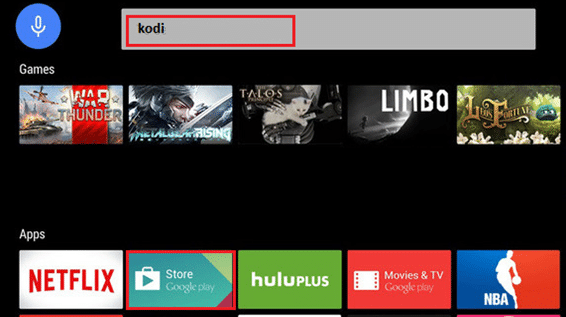
3. Wybierz KODI , kliknij przycisk Instaluj .
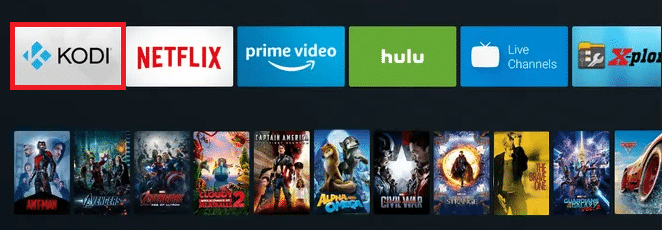
4. Poczekaj na zakończenie instalacji. Kodi znajdziesz na liście aplikacji na ekranie głównym.
Przeczytaj także : Jak naprawić błąd tokena Hulu 5
Metoda 2: Przez Android TV Box
Jeśli Twój telewizor jest kompatybilny ze strumieniowaniem i ma port HDMI, można go przekształcić w Smart TV za pomocą urządzenia Android TV. Następnie to samo może służyć do instalowania i uzyskiwania dostępu do aplikacji do przesyłania strumieniowego, takich jak Hulu i Kodi.

Uwaga: Połącz urządzenie Android TV i telewizor Smart TV za pomocą tej samej sieci Wi-Fi.
1. Uruchom Android Box Home i przejdź do sklepu Google Play .
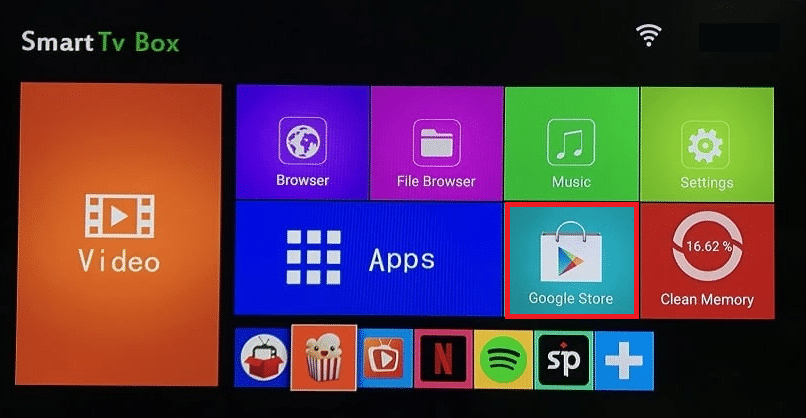
2. Zaloguj się na swoje konto Google .
3. Teraz wyszukaj Kodi w sklepie Google Play i kliknij Zainstaluj .
4. Poczekaj na zakończenie instalacji. Po zakończeniu przejdź do ekranu głównego Android TV Box i wybierz Aplikacje , jak pokazano poniżej.
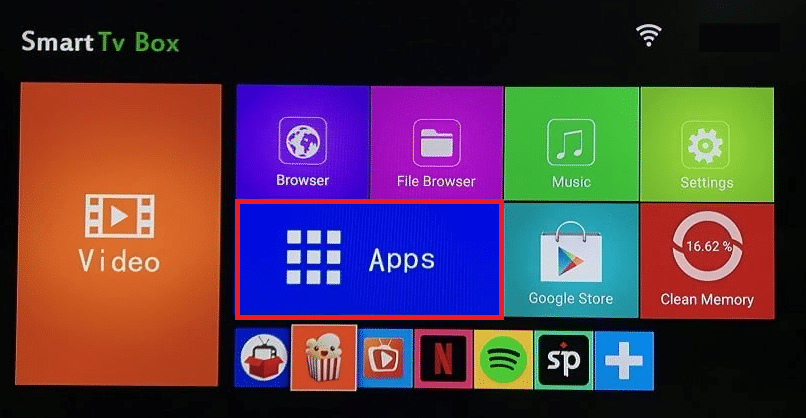
5. Kliknij Kodi , aby przesyłać strumieniowo na swój Smart TV.
Przeczytaj także: Jak miękki i twardy reset Kindle Fire
Metoda 3: Przez Amazon Fire TV / Stick
Fire TV to dekoder, który dodaje mnóstwo treści wideo i usługę Amazon Prime Streaming. Fire TV Stick to mniejsza wersja Fire TV dostępna w mniejszym opakowaniu. Oba są kompatybilne z Kodi. Najpierw zainstaluj Kodi na Fire TV / Fire TV Stick i smartTV, a następnie uruchom go z listy aplikacji, jak wyjaśniono poniżej:
1. Podłącz Fire TV/Fire TV Stick do SmartTV.
2. Uruchom Amazon Appstore na Fire TV/Fire TV Stick i zainstaluj Downloader by AFTV na swoim urządzeniu.
Uwaga: Downloader to program do pobierania plików z Internetu w Amazon Fire TV, Fire TV Stick i Fire TV. Musisz wpisać adres URL plików internetowych, a wbudowana przeglądarka pobierze pliki za Ciebie.
3. Na stronie głównej Fire TV/Fire TV stick przejdź do Ustawienia i wybierz My Fire TV , jak pokazano.
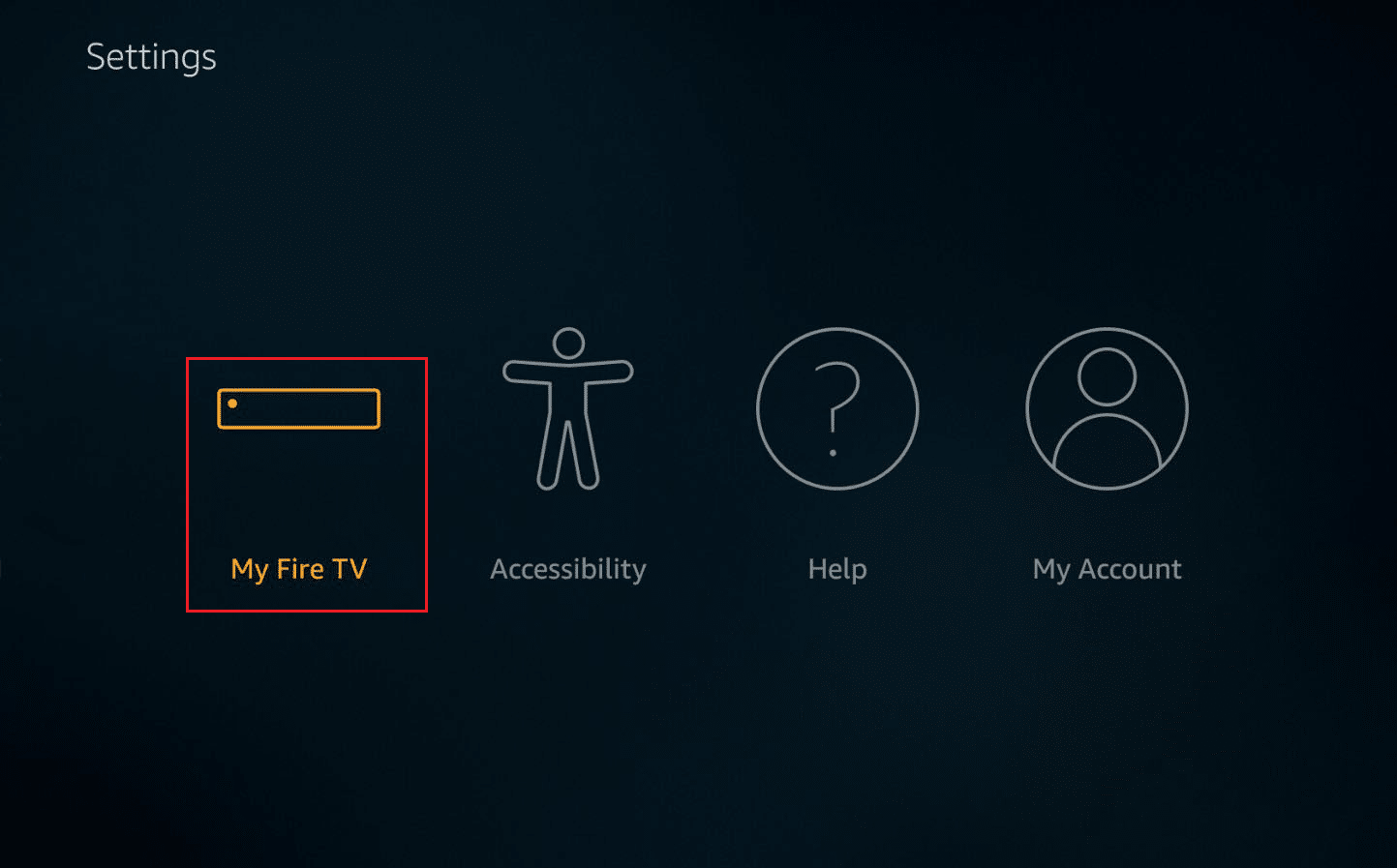
4. Tutaj wybierz opcję Urządzenie .
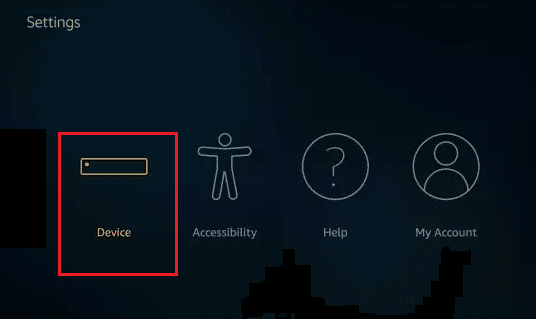
5. Następnie wybierz Opcje programisty.
6. Teraz włącz opcję debugowania ADB , jak pokazano na ilustracji.
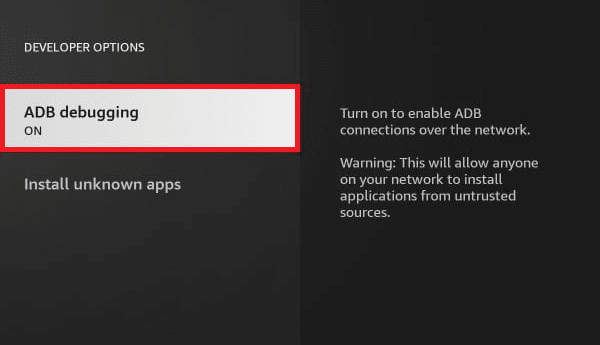
7. Następnie kliknij Zainstaluj nieznane aplikacje .
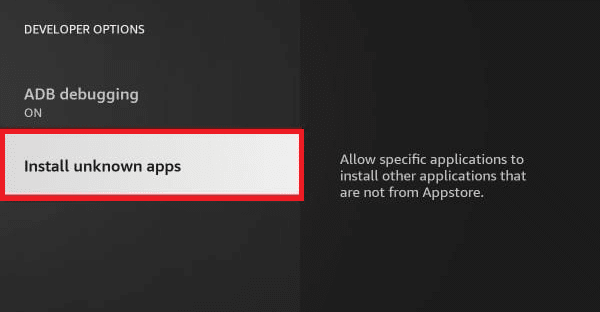
8. Włącz ustawienia programu Downloader , jak pokazano.
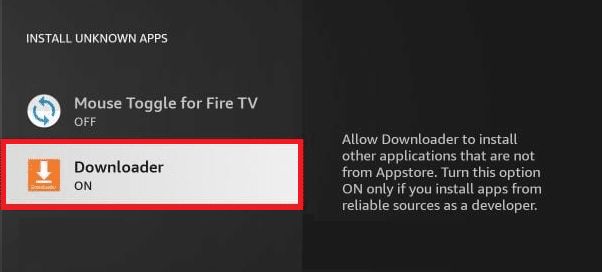
9. Następnie uruchom Downloader i wpisz adres URL do pobrania Kodi.
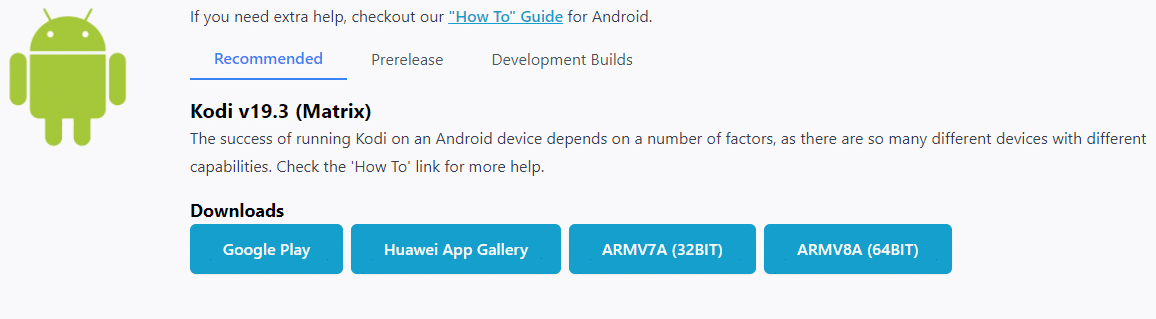
10. Postępuj zgodnie z instrukcjami wyświetlanymi na ekranie, aby zakończyć proces instalacji.
11. Teraz przejdź do Ustawienia> Aplikacje w Fire TV / Fire TV Stick .
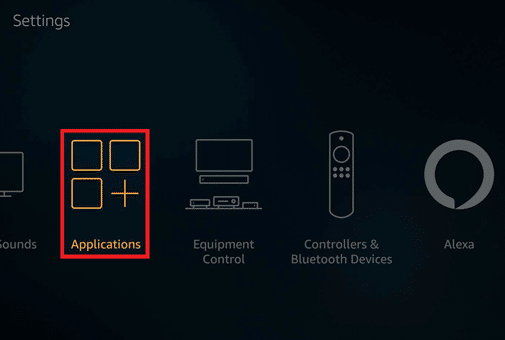
12. Następnie wybierz Zarządzaj zainstalowanymi aplikacjami i wybierz Kodi z listy aplikacji.
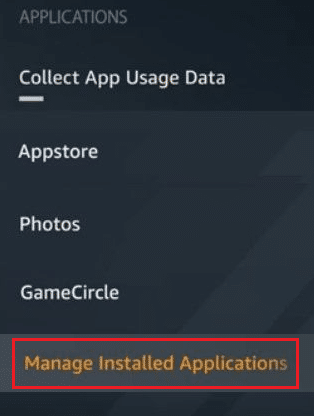
13. Na koniec kliknij Uruchom aplikację, aby korzystać z usług Kodi Streaming.
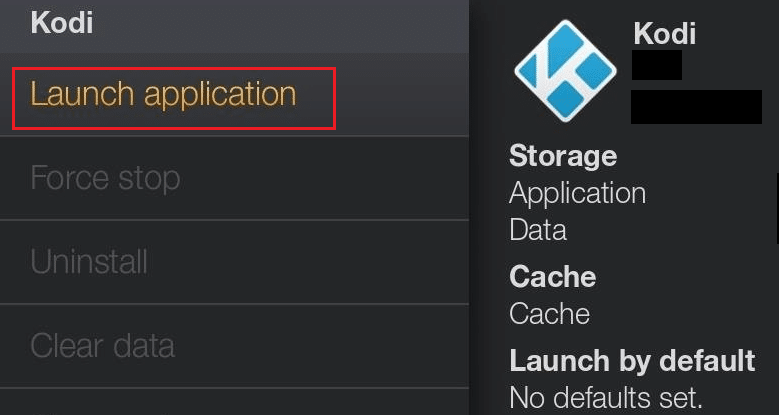
Zalecana:
- Jak wykonać kopię zapasową gier Steam
- Jak dodawać ulubione w Kodi
- Napraw niedziałające udostępnianie rodzinne YouTube TV
- Gdzie oglądać Family Guy
Mamy nadzieję, że ten przewodnik był pomocny i nauczyłeś się , jak zainstalować Kodi na Smart TV . Upuść wszelkie zapytania/sugestie w sekcji komentarzy poniżej.
